Adobe Photoshop Express vs Snapseed: в чем разница?
смартфоныграфические картыбеспроводные наушникиЦПУ
43балла
Adobe Photoshop Express
85балла
Snapseed
Победитель при сравнении
vs
54 фактов в сравнении
Adobe Photoshop Express
Snapseed
Почему Adobe Photoshop Express лучше чем Snapseed?
- 8 больше рамок?
31vs23 - Имеет платформу публикации?
- Может заказывать распечатку фотографий?
Почему Snapseed лучше чем Adobe Photoshop Express?
- Это бесплатное приложение?
- Без рекламы?
- Имеет регулировки HDR?
- 7 больше фильтров?
27vs20 - Имеет тилт шифт?
- Можно настроить кривые?
- Имеет выборочные точки для коррекции?
- Имеет эффект двойной экспозиции?
Какие сравнения самые популярные?
Adobe Photoshop Express
vs
Snapseed
Adobe Photoshop Express
vs
PicsArt
PicsArt
vs
Snapseed
Adobe Photoshop Touch
vs
vs
LINE camera
Adobe Photoshop Express
vs
Photo Editor
Adobe Photoshop Express
vs
VSCO Cam
Afterlight
vs
VSCO Cam
Camera+
vs
Snapseed
Camera360 Ultimate
vs
Candy Camera for PhotoShop
Фотография
Может поворачивать изображение
✔Adobe Photoshop Express
✔Snapseed
Это может быть использовано, чтобы повернуть изображение для интересного эффекта, или для коррекции изображения, если оно было сделано под небольшим углом.
Может делать фотографии
✔Adobe Photoshop Express
✔Snapseed
Вы можете делать фотографии внутри приложения. Это позволяет вам делать все, от съемки до редактирования, все в пределах одного приложения, вместо того, чтобы импортировать изображения, снятые с другим приложением камеры.
Может регулировать яркость
✔Adobe Photoshop Express
✔Snapseed
Если ваша фотография слишком яркая или темная, вы можете настроить яркость, чтобы получить хорошее изображение.
имеет ручной баланс белого
✔Adobe Photoshop Express
✔Snapseed
При ручной настройке баланса белого вы можете выбрать наиболее подходящую настройку и избежать зеленых, синих или красных засветов на изображении, которые могут появляться в автоматическом режиме. Также вы можете изменять баланс белого для художественного эффекта.
Может регулировать контраст
✔Adobe Photoshop Express
✔Snapseed
Регулировка контрастности влияет на разницу между светлыми и темными областями изображения.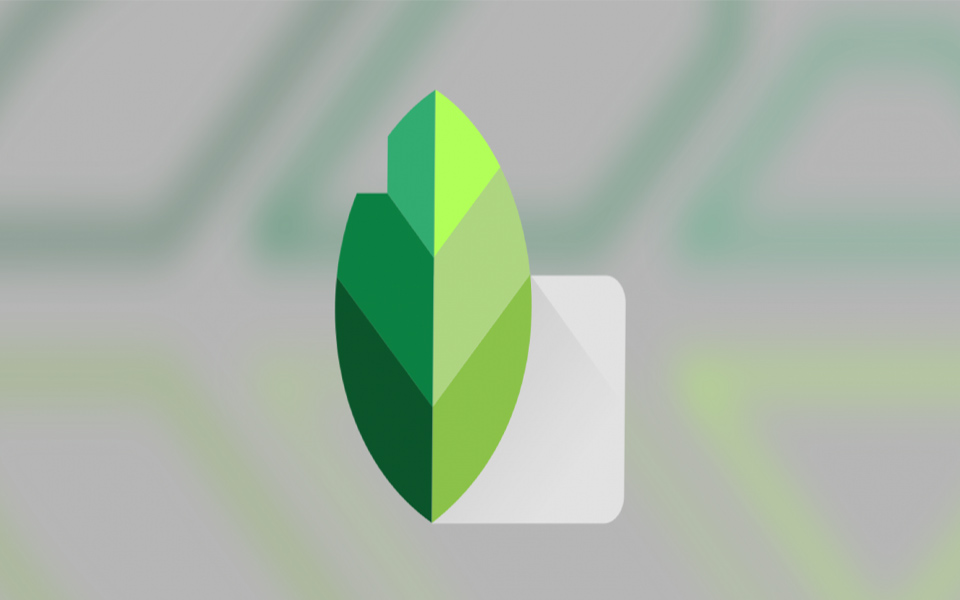 Вы можете настроить его для повышения контрастности, чтобы ваш объект выделялся больше.
Вы можете настроить его для повышения контрастности, чтобы ваш объект выделялся больше.
Можно настроить насыщенность
✔Adobe Photoshop Express
✔Snapseed
Насыщенность относится к интенсивности цветов. Она измеряется в диапазоне от 0% (черный и белый) до 100% (чистые цвета) при постоянном уровне яркости. Изображения с высоким уровнем насыщенности имеют яркие цвета, а ненасыщенные изображения кажутся сероватыми.
Можно настроить кривые
✖Adobe Photoshop Express
✔Snapseed
Регулировка кривых позволяет выборочно регулировать экспозицию и контраст в изображении.
Имеет выборочные точки для коррекции
✖Adobe Photoshop Express
✔Snapseed
Использование выборочных точек для коррекции, вы можете поменять настройки (такие как насыщенность, яркость и т.д.) на определенной части изображения. Это пригодится, если вы хотите изменить определенные участки изображения, не меняя всю фотографию, например, если вы хотите увеличить интенсивность цвета объекта на изображении.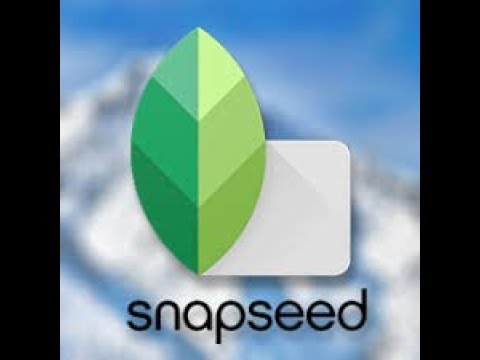
Фокус и выдержка отдельно
✖Adobe Photoshop Express
✖Snapseed
Когда вы делаете фотографию в приложении, вы можете в двух различных областях установить экспозицию и фокус отдельно. Это более продвинутое, по сравнению с большинством камер, приложение. Обычно они позволяют вам выбрать только одну область, для фокуса и выдержки изображения.
Эффекты
Имеет регулировки HDR
✖Adobe Photoshop Express
✔Snapseed
Вы можете добавить эффект в стиле HDR в изображение, в результате чего темные участки станут ярче, а яркие области будут выглядеть более темными, что придаст вашему изображению больше динамики. Вы получите изображение, которое выглядит более сродни тому, как человеческий глаз видит его, а не как камера.
количество фильтров
Фильтры позволяют применять эффекты к изображению одним касанием, обычно, такие как ретро фильмы или эскизы.
Имеет настройки резкости
✔Adobe Photoshop Express
✔Snapseed
Резкость изображения необходима, чтобы обозначить границы в пределах изображения.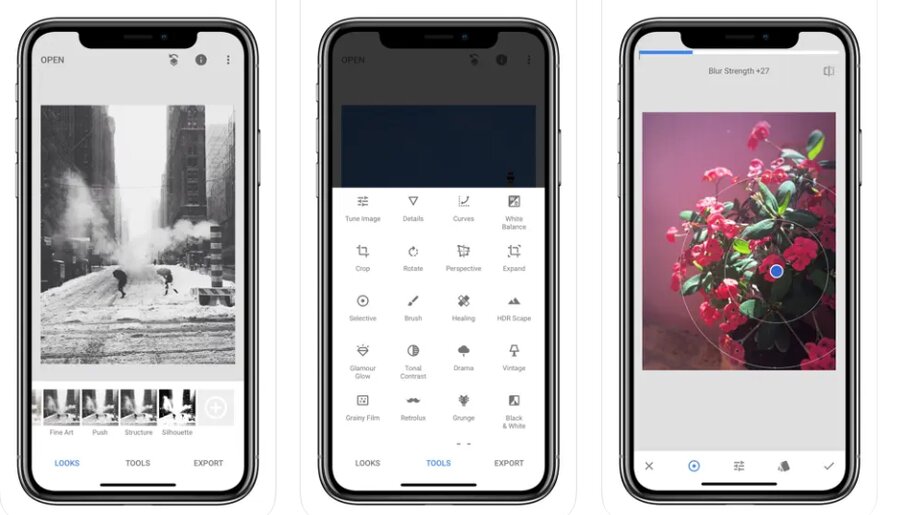 Это может быть применено к смазанному, нечеткому изображению, чтобы сделать его более резким и более детальным.
Это может быть применено к смазанному, нечеткому изображению, чтобы сделать его более резким и более детальным.
Имеет зеркальный эффект
✖Adobe Photoshop Express
✖Snapseed
Вы можете применить зеркальный эффект к изображению, что позволяет экспериментировать с созданием симметричных изображений.
число кадров
Приложение предлагает несколько стилей рамок, которые вы можете добавить вокруг вашего изображения.
Имеет тилт шифт
✖Adobe Photoshop Express
✔Snapseed
Тилт шифт — это метод, который может быть использован для достижения эффекта»диорамы», благодаря которому вы можете сделать нормальные снимки так, что выглядит, как будто они были сделаны с маленьких моделей. Это работает за счет применения размытия, нечеткости части изображения, что имитирует меньшую глубину резкости, даже на объектах, находящихся далеко.
Подписи
✔Adobe Photoshop Express
✔Snapseed
Вы можете добавить подписи и заголовки к вашим фотографиям.
Имеет кисточки
✖Adobe Photoshop Express
✖Snapseed
Используя кисточки, вы можете рисовать по изображению, или использовать их, чтобы сделать небольшие корректировки и подправить имидж.
Имеет мгновенные фильтры
✖Adobe Photoshop Express
✖Snapseed
При съемке с приложением, вы можете просмотреть ваше следующее фото уже с фильтром. Это означает, что вы можете выбрать фильтр, который дополняет сцену, прежде чем сделать снимок, а не применять его позже.
Функции
Может делать коллажи
✖Adobe Photoshop Express
✖Snapseed
Вы можете создавать коллажи, используя большое количество фотографий, обычно любых форм и с разными рамками.
Может заказывать распечатку фотографий
✔Adobe Photoshop Express
✖Snapseed
Вы можете заказать распечатку копий фотографий непосредственно в приложении, например, фотографии разного размера или фотокниги.
Имеет настройки конфиденциальности
✖Adobe Photoshop Express
✖Snapseed
Вы можете изменить настройки конфиденциальности, чтобы не весь контент был доступен для публичного просмотра.
Записывает звук с фото
✖Adobe Photoshop Express
✖Snapseed
Приложение фиксирует период аудио, когда вы делаете снимок.
Имеет функцию поиска
✖Adobe Photoshop Express
✖Snapseed
Если вам нужно найти что-то конкретное, вы можете проводить поиск в ваших данных по определенным ключевым словам.
Показывает, что кто-то печатает
✖Adobe Photoshop Express
✖Snapseed
Вы можете видеть когда кто-то печатает ответ, что может предотвратить путаницу.
Вы можете рисовать на фотографиях
✖Adobe Photoshop Express
✖Snapseed
Вы можете создавать и делиться забавными картинками с вашими собственными рисунками.
Показывает когда в последний раз пользователь был активным
✖Adobe Photoshop Express
✖Snapseed
Вы можете увидеть историю деятельности, например: «Последняя активность пользователя : вчера в 9:30.»
Может архивировать старые данные
✖Adobe Photoshop Express
✖Snapseed
При архивации старых данных, они будет складываться в специальную папку в случае, если вы когда-либо они вам понадобятся. Это означает, что они убраны, но не удалены навсегда.
Какие приложение для фотографии лучше?
This page is currently only available in English.
Как создавать и сохранять фильтры в Snapseed
Фотография стала доступным хобби для многих людей. Теперь не нужно идти и проявлять фотографии, иметь профессиональное оборудование, чтобы насладиться красивым и четким изображением. Пройдет еще десять лет, и фотоаппараты, возможно, будут использоваться только где-нибудь в научных целях.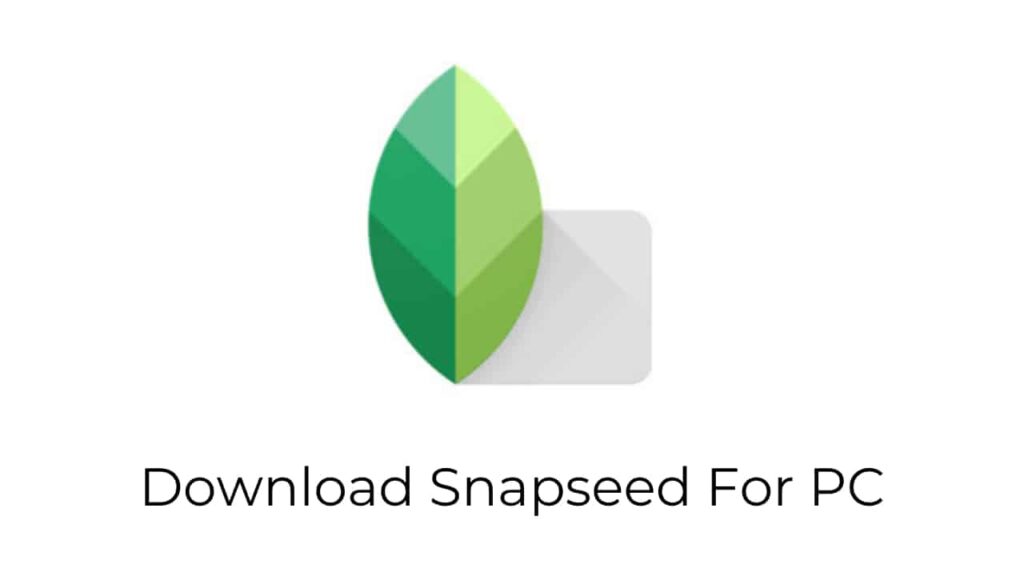 Даже сейчас большинство людей предпочитают не фотоаппараты, а последние модели смартфонов. Дело в том, что помимо мощной встроенной камеры и портативности устройства, вы можете легко отредактировать фотографию на самом устройстве. То есть вам не нужно переносить фотографии на ПК или ноутбук и начинать работу над фото там. Достаточно использовать приложения на смартфоне для обработки фотографий. А таких приложений существует огромное количество.
Даже сейчас большинство людей предпочитают не фотоаппараты, а последние модели смартфонов. Дело в том, что помимо мощной встроенной камеры и портативности устройства, вы можете легко отредактировать фотографию на самом устройстве. То есть вам не нужно переносить фотографии на ПК или ноутбук и начинать работу над фото там. Достаточно использовать приложения на смартфоне для обработки фотографий. А таких приложений существует огромное количество.
Однако уже сейчас вы можете узнать больше о Snapseed, на каких устройствах оно доступно и, самое главное, как создавать и добавлять фильтры с помощью этого приложения.
Как создавать и сохранять фильтры в SnapseedИтак, если вы просмотрели галерею Looks и поняли, что большинство из них вас не устраивает, приложение дает вам возможность проявить творческий подход и загрузить свои собственные фильтры. Нет, это не значит, что вам придется создавать фильтр через стороннюю программу, а затем загружать его через приложение и т. д. Все продумано и просто. Что еще здорово, так это то, что вы можете делать это как с устройств Android, так и с iOS. Вот краткое руководство о том, как создать свой фильтр (Look) и сохранить его через Snapseed:
д. Все продумано и просто. Что еще здорово, так это то, что вы можете делать это как с устройств Android, так и с iOS. Вот краткое руководство о том, как создать свой фильтр (Look) и сохранить его через Snapseed:
- Откройте изображение, которое вы хотите отредактировать в Snapseed
- Выберите меню Инструменты в нижней части, чтобы получить доступ к настройкам для редактирования фотографии
- Добавляйте эффекты и редактируйте, пока не останетесь довольны, затем сохраните.
- Выберите пункт Внешний вид в меню. Прокрутите страницу до конца вправо, вы заметите знак +. Нажмите на знак +
- Дайте ему имя и выберите Сохранить
Как видите, это быстро и просто. Также не забывайте, что вы можете использовать другие функции редактирования и комбинировать их со своей работой.
Есть ли способ, как использовать сохраненный Look в SnapseedТеперь, когда вы создали свой фильтр (Look) или несколько фильтров, не забудьте присвоить им имена, чтобы не потерять их.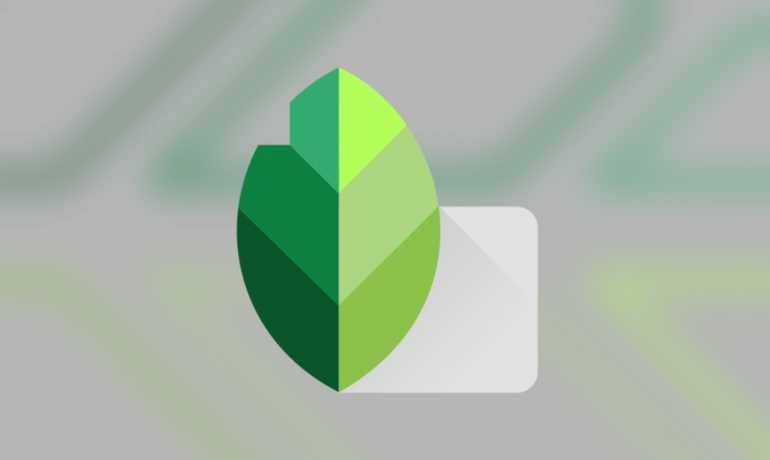 Когда вы создадите свою галерею фильтров, вы можете начать применять их к своим фотографиям. Еще одна хорошая новость — вы можете применить фильтр сразу к нескольким фотографиям. Это отличная функция, поскольку она сэкономит вам много времени и нервов.
Когда вы создадите свою галерею фильтров, вы можете начать применять их к своим фотографиям. Еще одна хорошая новость — вы можете применить фильтр сразу к нескольким фотографиям. Это отличная функция, поскольку она сэкономит вам много времени и нервов.
- Откройте в Snapseed изображение, к которому вы хотите применить свой взгляд
- Выберите «Внешний вид» в меню в нижней части экрана
- Выберите сохраненный эффект «Взгляд». Эффекты будут применены к текущей фотографии
- Выберите Экспорт, чтобы сохранить изображение или применить дополнительные эффекты по мере необходимости
После применения фильтра к изображению или нескольким изображениям, как только вы подтвердите результат редактирования, приложение создаст копию или несколько копий (в зависимости от количества отредактированных фотографий), чтобы при необходимости вы могли повторно обработать оригинал. Такой подход гарантирует бережное отношение к оригинальной фотографии, и это небольшая, но очень приятная деталь.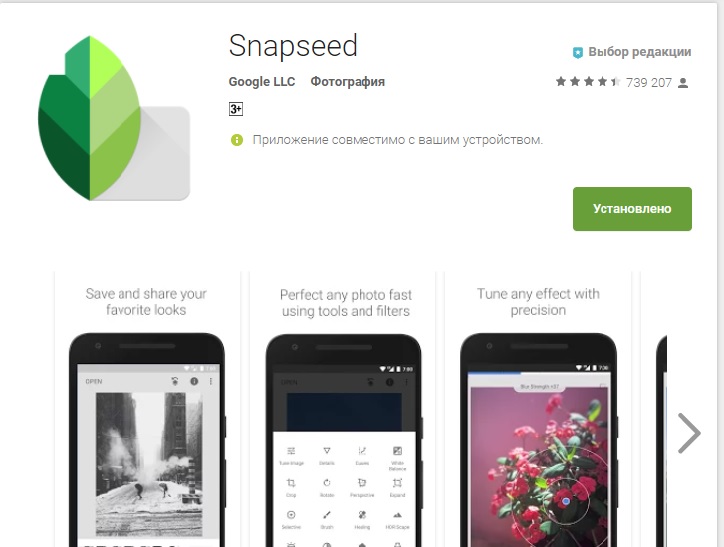
Конечно, как и в других приложениях подобного рода, у вас будет возможность поделиться своей работой с друзьями. Или же вы можете просто загрузить свои фотографии на определенный ресурс. Например, тот же Snapseed. Делиться фотографиями просто необходимо. Даже не для того, чтобы продвигать свое творчество, а для того, чтобы в случае потери устройства у вас были эти фотографии у тех же друзей или в приложении Snapseed. Вот краткое руководство о том, как делиться своими фотографиями:
- Откройте в Snapseed изображение, к которому вы хотите применить свой взгляд
- Примените сделанный вами вид, затем выберите значок редактирования в правом верхнем углу.
- Выберите QR Look
- Выберите Создать QR Look
Приведенный выше способ также хорош, если вам нужно поделиться фотографией не онлайн, а при личной встрече. Только нужно помнить, что тот, кто обменивается фотографиями, должен выбрать Create QR Look, а тот, кто загружает фотографии, должен выбрать Scan QR Look. Таким образом, вы можете легко обмениваться фотографиями где-нибудь на вечеринке и т.д.
Таким образом, вы можете легко обмениваться фотографиями где-нибудь на вечеринке и т.д.
Snapseed также незаменим в путешествиях. Когда хочется запечатлеть много разных моментов или достопримечательностей, в галерее за день накапливается множество фотографий, и вот тут-то Snapseed и пригодится — буквально в один клик можно применить фильтр сразу к нескольким фотографиям и поделиться ими с друзьями.
Теперь вы знаете больше о Snapseed. Это приложение можно назвать упрощенным Photoshop, потому что в нем есть все необходимое для базового редактирования и улучшения фотографий. Но в отличие от Photoshop, вам не придется переносить файлы на компьютер или ноутбук, часами сидеть над каждой фотографией и искать учебники о том, как применить ту или иную функцию.
Скачать Snapseed для ПК | Установите Windows 10 и 8.1
Будь то селфи, откровенный или пейзаж; фотография является одним из наиболее распространенных видов деятельности людей в настоящее время. Получение качественных изображений для широкого спектра средств массовой информации является важным желанием большого количества людей. Хотя важно сделать правильную фотографию, ее редактирование также необходимо для публикации на различных платформах. Для удовлетворения этой потребности существует множество приложений и программного обеспечения для редактирования фотографий с большим количеством функций и фильтров для украшения. Одним из самых популярных и надежных приложений в этой области является Snapseed.
Хотя важно сделать правильную фотографию, ее редактирование также необходимо для публикации на различных платформах. Для удовлетворения этой потребности существует множество приложений и программного обеспечения для редактирования фотографий с большим количеством функций и фильтров для украшения. Одним из самых популярных и надежных приложений в этой области является Snapseed.
Snapseed — это высокоэффективное приложение для редактирования фотографий, которое можно использовать и установить бесплатно. Это часть арсенала фототехнологий Google. Google приобрела это приложение у Nik Software, которая стала пионером Snapseed и предоставила большое количество возможностей редактирования, подключаемых модулей и фотофильтров. Даже после приобретения
Google добавил большое количество инструментов и фильтров с высоким динамическим диапазоном (HDR), чтобы еще больше повысить универсальность этого приложения для редактирования фотографий.
Он широко используется в качестве альтернативы Instagram, а также настоятельно рекомендуется даже профессиональным фотографам.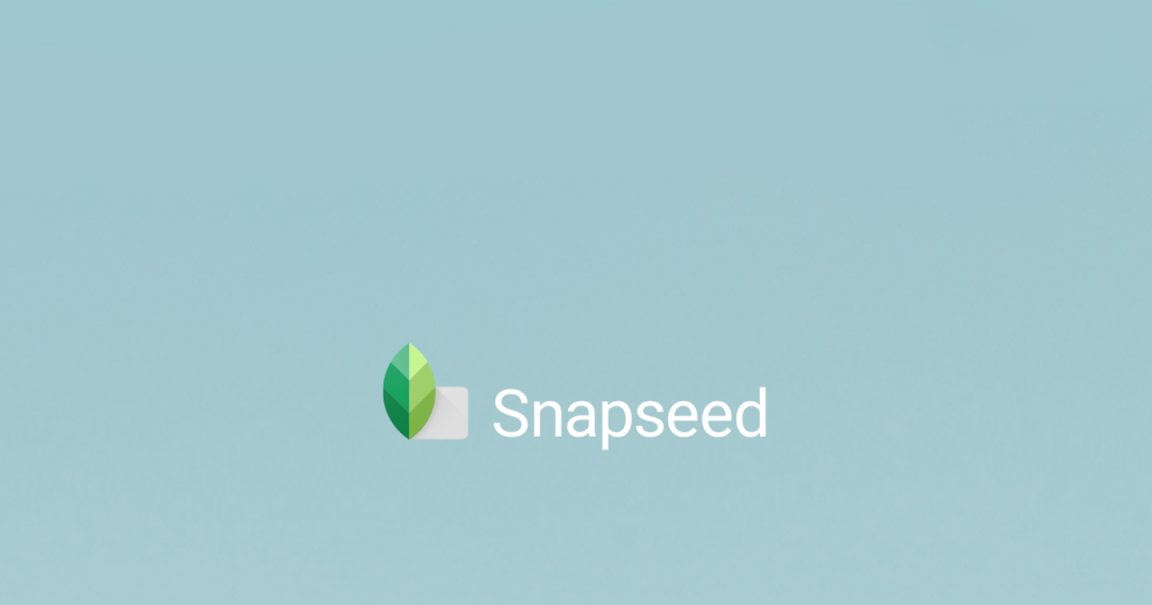 В Snapseed Apk есть все: от базовых инструментов для любителей до расширенных функций, подходящих для профессиональных фотографов и фоторедакторов. Интерфейс гладкий и простой в использовании для всех, а элементы управления также удобно расположены. Всего
В Snapseed Apk есть все: от базовых инструментов для любителей до расширенных функций, подходящих для профессиональных фотографов и фоторедакторов. Интерфейс гладкий и простой в использовании для всех, а элементы управления также удобно расположены. Всего
, это рай для художников по редактированию и ретуши фотографий.
Особенности Snapseed:
Теперь, прежде чем перейти к загрузке Snapseed для ПК, давайте рассмотрим различные атрибуты этого приложения. После того, как вы выберете любую фотографию из своей библиотеки или сделаете новую, 9Вкладка 0015 Looks — это первая качественная функция Snapseed Apk, которую вы можете использовать. Эта вкладка позволяет мгновенно настроить первоначальную насыщенность.
Тяжеловесом редактирования этого приложения является раздел Tools . Этот раздел богат большим количеством доступных опций редактирования, таких как восстанавливающая кисть, виньетка и т. д. Вы также получаете широкий выбор фильтров свечения, креативных фоторамок, световых эффектов и текстур.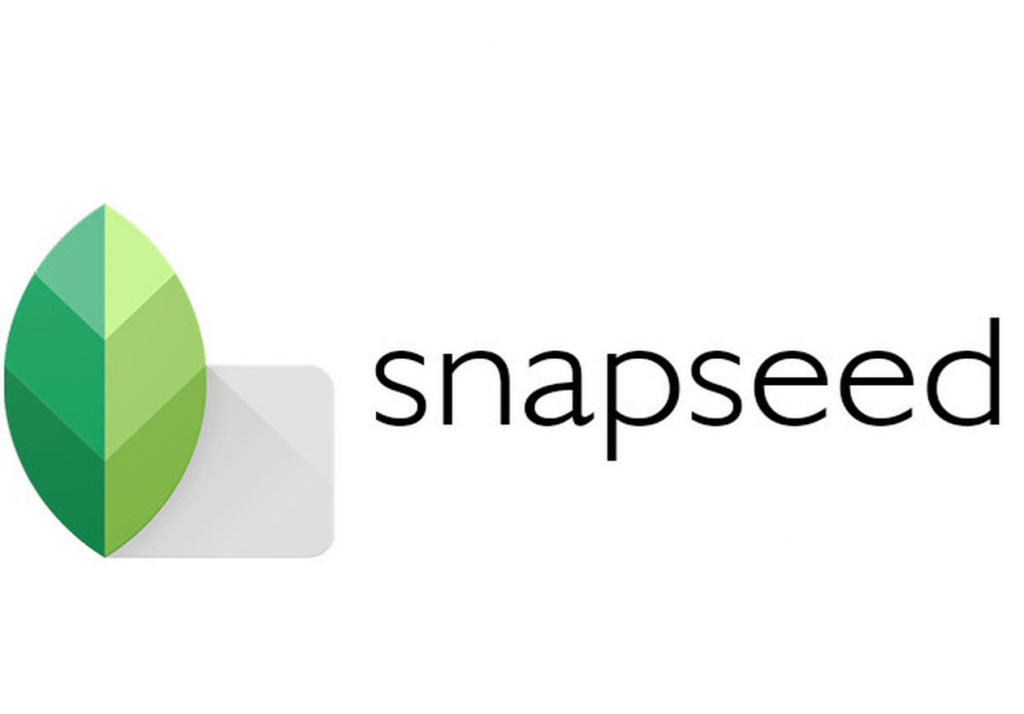 Фильтр Perspective позволяет настраивать баланс белого, поворачивать и обрезать изображения, а также исправлять перекосы линий. 9Фильтр 0015 Curves помогает регулировать уровни яркости с желаемой точностью. Независимо от того, какой инструмент вы выберете, приложение позволяет использовать различные варианты для ваших фотографий. Другими важными инструментами, которые всегда под рукой, являются размытие объектива, позы головы, портреты и текст.
Фильтр Perspective позволяет настраивать баланс белого, поворачивать и обрезать изображения, а также исправлять перекосы линий. 9Фильтр 0015 Curves помогает регулировать уровни яркости с желаемой точностью. Независимо от того, какой инструмент вы выберете, приложение позволяет использовать различные варианты для ваших фотографий. Другими важными инструментами, которые всегда под рукой, являются размытие объектива, позы головы, портреты и текст.
После того, как вы закончите редактирование, вы сможете экспортировать кнопку, чтобы поделиться, сохранить или скопировать изображение с постоянными изменениями. Весь интерфейс прост и эффективен для получения наилучших результатов из ваших изображений.
Как скачать Snapseed для ПК:
Приложение Snapseed можно легко использовать на Android и iOS бесплатно. Метод для ПК также прост и подробно описан ниже: –
- Загрузите Bluestacks или любой другой качественный эмулятор на свой ПК, нажав здесь.
 После полной загрузки вы должны установить приложение на свой компьютер. Кроме того, разрешите разрешения, запрашиваемые для эмулятора, для эффективной игры.
После полной загрузки вы должны установить приложение на свой компьютер. Кроме того, разрешите разрешения, запрашиваемые для эмулятора, для эффективной игры. - После установки и разрешений откройте эмулятор с рабочего стола или с помощью значка поиска.
- После загрузки эмулятора найдите «Snapseed» в магазине Google Play или в веб-браузере.
- Просто загрузите приложение Snapseed из любого источника. Затем установите приложение прямо в эмулятор.
- После установки приложения щелкните значок Snapseed в главном меню, чтобы запустить приложение на ПК.
- Приложение загрузится и запросит некоторые основные данные/учетные данные вашей учетной записи Google, чтобы запустить вашу учетную запись в Snapseed.
- После того, как все базовые настройки будут выполнены, вы можете погрузиться в работу со своими фотографиями и воссоздать их всеми возможными способами.
Рост возможностей редактирования фотографий будет продолжаться, и Snapseed Apk станет лидером среди приложений для редактирования фотографий. Он включает в себя все функции, которые могут понадобиться любому любителю фотографии, а также очень простой пользовательский интерфейс. С помощью метода, описанного выше, вы можете легко установить приложение Snapseed на свой компьютер и использовать его с удовольствием и редактированием фотографий.
Он включает в себя все функции, которые могут понадобиться любому любителю фотографии, а также очень простой пользовательский интерфейс. С помощью метода, описанного выше, вы можете легко установить приложение Snapseed на свой компьютер и использовать его с удовольствием и редактированием фотографий.
Ритика Сингх
+ посты
Я Ритика Сингх Автор и основатель этого блога Snapseed.online, профессиональный фотограф; имеет огромный опыт в профессиональной фотографии, этот специальный блог специально разработан для тех, кто действительно увлечен и настойчив в фотографии.
Я начал заниматься профессиональной фотографией в 2005 году и с тех пор изучаю несколько технических приемов, связанных с фотографией.
Snapseed Apk | Скачать последнюю версию приложения для Android
В магазине Play доступно так много приложений для редактирования фотографий, но вряд ли какое-либо из них предоставляет качественные инструменты для редактирования изображений, как профессионалы на смартфонах. Snapseed, приложение для редактирования изображений, разработанное Google, содержит все, что вы ищете, в приложении для редактирования фотографий. С помощью всего нескольких нажатий и знаний вы можете редактировать свои фотографии и делать их идеальными для загрузки в свои учетные записи в социальных сетях. Пользовательский интерфейс прост и удобен.
Snapseed, приложение для редактирования изображений, разработанное Google, содержит все, что вы ищете, в приложении для редактирования фотографий. С помощью всего нескольких нажатий и знаний вы можете редактировать свои фотографии и делать их идеальными для загрузки в свои учетные записи в социальных сетях. Пользовательский интерфейс прост и удобен.
Snapseed содержит до 29 инструментов и фильтров, включая инструмент для лечения прыщей, инструмент кисти, hdr и т. д. Он может открывать файлы JPEG и даже Raw. Инструмент размытия объектива, который идеально подходит для портретных фотографий. Также есть функция фиксации позы вашего лица с помощью функции позы лица, которая фиксирует позу портретов на основе 3D-моделей. Если вы используете snapseed впервые, вы можете посмотреть обучающие материалы и отредактировать свои изображения. Крутые функции, не так ли? Давайте быстро посмотрим, как установить snapseed apk, прокрутите вниз и читайте дальше.
В Snapseed так много инструментов для редактирования фотографий, что давайте обсудим некоторые из них.
- Режим темной темы добавлен в новом обновлении.
- 29 инструментов и фильтров на выбор.
- Все стили настраиваются.
- Вы также можете редактировать файлы DNG и сохранять их без разрушения или JPG.
- Добавьте текст к своим фотографиям.
- Улучшение лица, чтобы акцентировать внимание на глазах и разгладить кожу.
- Функция позы лица для коррекции позы портретов на основе трехмерных моделей.
- Учебники в приложении, которые помогут вам начать с основ использования инструментов snapseed.
Читайте также: Snapseed для ПК
Шаги по загрузке и установке Snapseed для Android:
Прежде чем читать дальше, загрузите APK-файл snapseed по прямой ссылке, которую мы предоставили для вашего удобства.
- Загрузите APK-файл snapseed по ссылке ниже.
Скачать - Найдите apk в хранилище вашего устройства, по умолчанию он должен быть в папке загрузки.
 Снапсеед: App Store: Snapseed
Снапсеед: App Store: Snapseed

 После полной загрузки вы должны установить приложение на свой компьютер. Кроме того, разрешите разрешения, запрашиваемые для эмулятора, для эффективной игры.
После полной загрузки вы должны установить приложение на свой компьютер. Кроме того, разрешите разрешения, запрашиваемые для эмулятора, для эффективной игры.